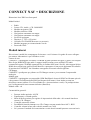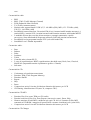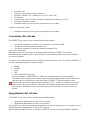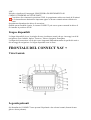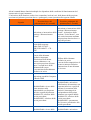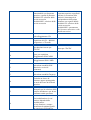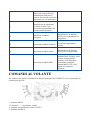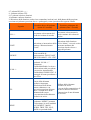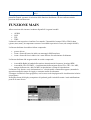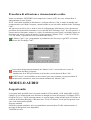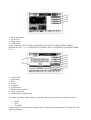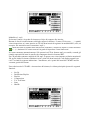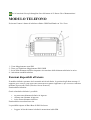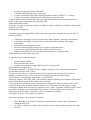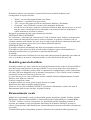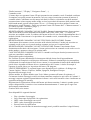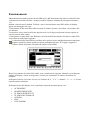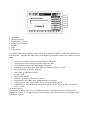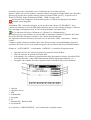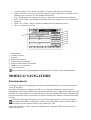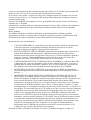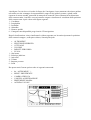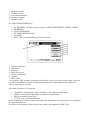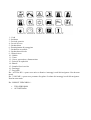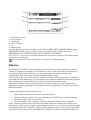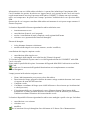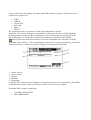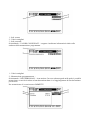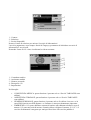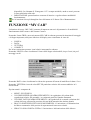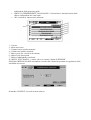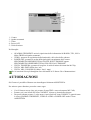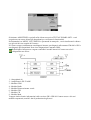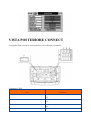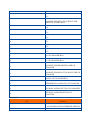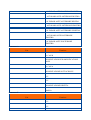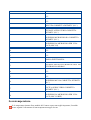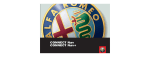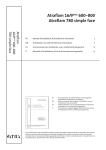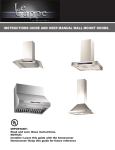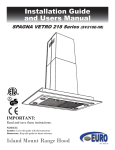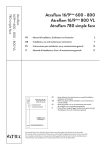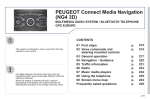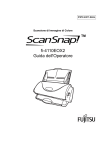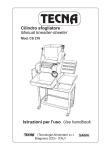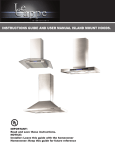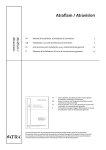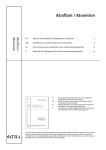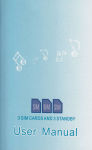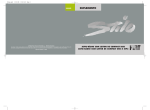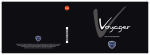Download connect nav + descrizione
Transcript
CONNECT NAV + DESCRIZIONE
Dimensioni: box 2DIN con front panel
Moduli inclusi:
•
•
•
•
•
•
•
•
•
•
•
Radio
Lettore CD - Audio + CD - ROM MP3
Modulo navigatore GPS
Modulo telefonico GSM
Navigazione autonoma con mappe
Navigazione autonoma con mappe
Servizi di assistenza
Display 6.5” TFT a 256 colori
Gestione CD CHANGER esterno (se presente)
Modulo integrato per riconoscimento vocale
Protocollo WAP
Moduli interni
Diversi sono i moduli che compongono il sistema o a cui il sistema è in grado di essere collegato
per ottenere informazioni o per richiedere servizi.
Lettore cd rom
CONNECT è equipaggiato con lettore CD ROM in grado pertanto di leggere e gestire sia Compact
Disc di tipo ROM che di tipo audio. I supporti Audio possono essere normali CD Audio
commerciali oppure CD ROM contenenti files in formato MP3 (tutti i livelli), Altri supporti di tipo
ROM che accettati sono quelli ufficiali Marelli e contengono sia una copia aggiornata del software
di gestione del CONNECT che il database cartografico necessario alla navigazione.
Cd changer
CONNECT è predisposto per pilotare un CD Changer esterno e per accettarne l’output audio
analogico.
Modulo gsm
CONNECT è equipaggiato con un modulo GSM Dual Band e lettore di SIM Card formato piccolo
(che permette l’inserimento della SIM Card da parte dell’utente). Sono inoltre presenti un
microfono esterno (utilizzo Viva Voce/Hands free e riconoscimento vocale) e la predisposizione
per il collegamento di una cornetta telefonica (Hand Set).
Modulo radio - cd
Caratteristiche generali:
•
•
•
•
•
•
•
Potenza Audio musicale: 4x35W
Equalizzatore a 5 bande grafico
Menu di facile gestione per regolare le impostazioni della radio e di eventuali interfacce
esterne (CD- Changer)
Controllo remoto da volante
Possibilità di interfacciamento con CD- Changer esterno tramite linea ASCI - BUS
Controllo volume in base alla velocità (tramite rete CAN)
Se è presente il modulo di riconoscimento vocale alcuni comandi possono essere attivati a
voce.
Caratteristiche radio:
•
•
•
•
•
•
•
•
•
RDS
RDS - TMC (Traffic Message Channel)
EON (Enhanced Other Network)
TA (Traffic Announcements)
Sintonia sulle seguenti bande: USW (87,5- 108 MHz) (FM), MW (153- 279 kHz) (AM),
LW (531- 1602 kHz) (AM)
Possibilità di memorizzazione: 24 stazioni FM (di cui 6 memorizzabili tramite autostore), 6
stazioni MW, 6 stazioni LW, 6 stazioni memorizzabili tramite autostore sulla banda MWST
2 modalità di Scan (breve ascolto di una stazione e passaggio automatico a quella
successiva): Scan sulla banda di frequenza utilizzata; Scan sulle stazioni memorizzate.
Possibilità di scelta programmi tramite PTY (solo sulle bande FM).
Sensibilità Local / Distant impostabile.
Caratteriste audio:
•
•
•
•
•
•
•
•
Bass
Balance
Fader
Loudness
Treble
Controllo attivo sistema HI-FI
5 curve di equalizzazione: BEST (equalizzazione data dalla casa), Rock, Jazz, Classical,
MANUAL (impostabile tramite equalizzatore grafico a 5 bande)
Soft mute.
Caratteristiche CD:
•
•
•
•
•
•
•
•
Caricamento ed espulsione motorizzata
Funzione TPM (Track Program Memory)
Funzione Shuffle
Repeat
Skip
Pause
Compression: attiva il circuito di riduzione dinamica del rumore per il CD
CD Naming: identificazione CD (max 30, compreso CDC).
Caratteristiche CD MP3:
•
•
•
•
Funzione Play List (come TPM per CD Audio)
Funzioni associate a Play List: Scan, Repeat (una traccia o tutte), Pause, Skip
Numero massimo di brani MP3 considerati per ogni CD: 999 (se il numero di files MP3
contenuti nel CD ROM è maggiore di questo limite verranno considerati solo i primi 999).
Compression: attiva il circuito di riduzione dinamica del rumore per il CD
Caratteristiche CD Changer
•
•
•
•
•
•
•
Funzione scan
Funzione repeat brano o tutto il caricatore
Funzione "shuffle CD" o "shuffle all" (un CD o tutti i CD)
CD Naming
Compression: attiva il circuito di riduzione dinamica del rumore per il CD
Gestione comandi da volante
Il modulo Audio può essere gestito in parte da tasti su volante.
Gestione comandi da volante
•
Il modulo Audio può essere gestito in parte da tasti su volante.
Accensione del sistema
Il CONNECT può essere acceso secondo due modalità distinte:
•
•
•
Accensione automatica con chiave di avviamento in posizione MAR
Accensione manuale mediante pulsante ON
Accensione manuale di emergenza mediante pulsante SOS
Accensione automatica
Ruotando la chiave di avviamento in posizione MAR il sistema CONNECT si accende
automaticamente rendendo attive o attivabili tutte le funzionalità descritte nel presente capitolo.
Accensione manuale
Con chiave di avviamento in posizione STOP premendo il pulsante “ON ”,il sistema CONNECT si
accende rendendo disponibili i seguenti moduli:
•
•
•
•
•
MAIN
AUDIO
NAV
TEL
SOS e SERVICE (Targasys)
In questa modalità i moduli SETUP e TRIP sono attivabili,tuttavia non sarà possibile
convalidare alcuna operazione di cambio parametri,cambio lingua,cambio unità di misura ed
ogni altro tipo di regolazione prevista dal sistema CONNECT. Queste limitazioni sono
normali nello stato di accensione mediante pulsante “ON ”, ,poiché, in condizione di vettura
spenta (chiave in posizione STOP) i dispositivi di trasmissione dati interni alla vettura non
sono operativi. Portando la chiave di accensione in posizione MAR, il sistema inizierà ad
operare.
Spegnimento del sistema
Il CONNECT può essere spento secondo due modalità distinte:
•
•
spegnimento indipendente da chiave di accensione
spegnimento dipendente da chiave di accensione
Per effettuare la scelta della modalità di spegnimento vedere,nel menù SETUP, il sottomenù Power
OFF.Spegnimento indipendente da chiave di accensione
Quando questa modalità è attiva, il sistema CONNECT può essere spento premendo il pulsante
“ON”.
Il display visualizzerà il messaggio “PROCEDURA DI SPEGNIMENTO IN
CORSO,ATTENDERE ALCUNI ISTANTI”.
Con chiave di avviamento in posizione STOP ,lo spegnimento subisce un ritardo di 20 minuti
se il sistema ha una destinazione impostata oppure se ha una comunicazione telefonica in
corso.
Spegnimento dipendente da chiave di accensione
Quando questa modalità è attiva, il sistema CONNECT può essere spento ruotando la chiave di
avviamento in posizione STOP.
Lingue disponibili
Le lingue disponibili sia per le stringhe di testo visualizzate (menù) che per i messaggi vocali di
navigazione sono: Italiano, Inglese, Francese, Tedesco, Spagnolo, Portoghese
La lingua del riconoscitore vocale può essere impostata indipendentemente da quella dei menù e
dei messaggi di navigazione. Le lingue disponibili sono le stesse.
FRONTALE DEL CONNECT NAV +
Vista frontale
.
Legenda pulsanti
Sul frontalino del CONNECT sono presenti 28 pulsanti e due selettori rotanti (formati da una
ghiera e da un pulsante).
Alcuni comandi hanno funzioni multiple che dipendono dalle condizioni di funzionamento del
sistema attive in quel momento.
L’attivazione della funzione scelta viene comandata, in alcuni casi, dalla durata della pressione
esercitata sul pulsante (pressione breve o prolungata), come riportato nella seguente tabella.
Legenda
Pressione breve del
pulsante(meno di 2 secondi)
Pressione prolungata del
pulsante(oltre 2 secondi)
1
Attivazione o interruzione della
funzione “Riconoscimento
Attivazione o interruzione della Vocale”. Attivazione della
funzione “Voice Memo”, essa
funzione “Riconoscimento
può venire interrotta mediante
Vocale”
una pressione ulteriore breve o
lunga del pulsante
2
Scelta della sorgente
audio:FM1/2/3/AST –
MW/LW/AMAST – CD –
CDC
-
3
- Invio della chiamata
telefonica impostata.
- Riselezione dell’ultimo
numero chiamato e con
successiva pressione del tasto
entro 5 secondi invio della
chiamata dello stesso
- Accettazione della chiamata
telefonica in arrivo
- Rifiuto della chiamata
telefonica in arrivo
- Arresto della composizione di
un nuovo numero telefonico
- Interruzione di una chiamata
già in corso
4
Attivazione modalità Computer
di Bordo TRIP
5
Modalità Radio: ricerca della
prima stazione radio
sintonizzabile con frequenza
inferiore a quella di partenza.
Modalità CD: selezione della
traccia precedente.
Modalità MP3: selezione della
traccia precedente
Modalità Radio: attivazione
della funzione di scansione con
frequenza inferiore a quella di
partenza, la scansione delle
stazioni si interromperà in
corrispondenza della prima
emittente con segnale udibile.
Modalità CD: selezione della
traccia precedente.
Modalità MP3: spostamento
alle 10 tracce precedenti o alla
cartella precedente
6
Modalità Radio: ricerca della
Modalità Radio: attivazione
prima stazione radio
sintonizzabile con frequenza
superiore a quella di partenza.
Modalità CD: selezione della
traccia successiva
Modalità MP3: selezione della
traccia successiva
della funzione di scansione con
frequenza superiore a quella di
partenza, la scansione delle
stazioni si interromperà in
corrispondenza della prima
emittente con segnale udibile.
Modalità CD: selezione della
traccia successiva.
Modalità MP3: spostamento
alle 10 tracce successive o alla
cartella successiva
7
Sede alloggiamento CD
-
8
Espulsione del CD – ROM di
navigazione o CD audio
-
9
Riproduzione/arresto per
CD/CDC
Pausa per CD/CDC
10
Tasto per espulsione
alloggiamento SIM CARD
-
11
Alloggiamento SIM CARD
-
12
Attivazione modalità SOS
(funzioni e servizi di
assistenza)
-
13
Attivazione modalità Targasys -
14
Uscita da un elenco di
selezione oppure passaggioda
un menù derivato ad un menù
superiore
15
Manopola per la selezione della
funzione desiderata e per la sua conferma tramite pressione
16
Tasti multifunzione, la cui
funzione dipende dalla
modalità attiva.
La loro funzione e sempre
identificata da pulsanti grafici
che appaiono sul display.In
-
-
alcuni casi l’area del pulsante
grafico può coprire più tasti
multifunzione adiacenti: la
funzione dei tasti che si trovano
sotto quest’area è la medesima
17
Manopola per la regolazione
del livello volume e per
l’accensione/spegnimento del
sistema tramite pressione
-
18
Attivazione modalità
Navigatore
Attiva/disattiva la funzione
MUTE per le informazioni di
navigazione
19
Attivazione modalità Telefono
Accensione/spegnimento
telefono
20
Attivazione modalità Audio
Attiva/disattiva la funzione
MUTE per le sorgenti audio
Attivazione modalità Main
Modalità Dark: il display viene
oscurato completamente.
Il display viene illuminato
nuovamente premendo i
pulsanti MAIN, TEL, SOS
oppure ricevendo una
telefonata
21
COMANDI AL VOLANTE
Sul volante sono ripetuti i comandi delle funzioni principali del CONNECT, che ne permettono un
controllo più agevole.
1 - pulsante MENU
2-3 pulsantI + e - : regolazione volume
4 - pulsante riconoscimento vocale (VOICE)
5 - pulsante SOURCE
6-7 pulsantI SCAN + e - :
8 - pulsante telefono TEL
9-11 pulsanti selezione funzioni
10 pulsante conferma funzione
L’attivazione della funzione scelta viene comandata, in alcuni casi, dalla durata della pressione
esercitata sul pulsante (pressione breve o prolungata), come riportato nella seguente tabella.
Legenda
Pressione breve del pulsante
(meno di 2 secondi)
Pressione prolungata del
pulsante (oltre 2 secondi)
Incremento o decremento in
modo continuo del volume di
ascolto
VOL +/-
Incremento o decremento del
livello del volume di ascolto
VOICE
Attivazione della funzione
Attivazione o interruzione della “Voice Memo”, essa può venire
funzione “Riconoscimento
interrotta mediante una
Vocale”
pressione ulteriore breve o
lunga del pulsante
SOURCE
Scelta modalità di
funzionamento: FM1/2/3/AST MW/LW/AMAST - CD - CDC
SCAN +/-
I pulsanti “SCAN +/-”
permettono:
- In Modalità Radio: la ricerca
della stazione radio precedente
o successiva sintonizzabile
- In Modalità CD/MP3/CDC: il
passaggio al brano precedente o
successivo
TEL
- Invio della chiamata
telefonica impostata.
- Riselezione dell’ultimo
numero chiamato e con
successiva pressione del tasto
entro 5 secondi invio della
chiamata dello stesso.
- Accettazione della chiamata
telefonica in arrivo.
MENU
Il pulsante “MENU” permette
di selezionare le varie modalità
del CONNECT: MAIN,
AUDIO, TRIP, TEL, NAV,
MAIN ecc partendo dalla
- Rifiuto della chiamata
telefonica in arrivo.
- Arresto della composizione di
un nuovo numero telefonico.
- Interruzione di una chiamata
già in corso.
modalità che è attualmente
attiva
La rotella posta dietro i tasti di desta, ha una funzionalità del tutto uguale al selettore destro sul
pannello frontale: permette la selezione della funzione desiderata e la sua conferma tramite
pressione della rotella stessa.
FUNZIONE MAIN
Alla accensione del sistema si rendono disponibili i seguenti moduli:
•
•
•
•
AUDIO
NAV
TEL
TRIP
La barra di stato superiore visualizza l’ora attuale, l’intensità del campo GPS e GSM, la data
(giorno,mese,anno), la temperatura esterna e la modalità operativa in corso (ad esempio MAIN).
La finestra dedicata al modulo telefono comprende:
•
•
•
gestore di rete
icona a forma di busta che indica un messaggio SMS non letto;
icona a forma di freccia indica che è stato attivato il trasferimento di chiamata.
La finestra dedicata alla sorgente audio in ascolto comprende:
•
•
in modalità Radio:la banda della stazione sintonizzata,la frequenza, la stringa RDS.
in modalità CD/ CDC/MP3 : visualizzazione della sorgente attiva CD o CD1÷10 o MP3,
numero della traccia o del file MP3 in riproduzione e tempo di riproduzione.
La finestra Trip fornisce varie informazioni: es. velocità media e autonomia oppure (ruotando la
apposita manopola) tempo di viaggio e consumo medio di carburante.
La mappa visualizza la carta geografica, con la stessa scala impiegata nelle visualizzazioni relative
al navigatore.
Nella parte bassa del display compaiono dei pulsanti grafici attivabili tramite i tasti multifunzione
posti al di sotto di esso.
Procedura di attivazione e riconoscimento codice
Esiste una funzione ANTIFURTO del componente Connect (NIT) che serve ad impedirne il
funzionamento in caso di furto.
Il NIT viene infatti installato in Produzione e collegato alla rete CAN, in modo da stabilire una
comunicazione con il Body Computer, memorizzando in esso un codice antifurto detto "Exchange
Code” .
Ad ogni successivo Key On (e anche in caso di scollegamento della batteria) viene ripetuta una
procedura di autenticazione automatica: se il controllo dell''"Exchange Code” .ha esito positivo, il
sistema inizia a funzionare, mentre se i codici di confronto non sono uguali, sul display appare un
messaggio che invita l’utente ad inserire il codice manuale ("Master Code" - codice di 4 cifre da
"111"1 a "6666")- riportato sul Code Card della radio stessa.
Il “Master Code” è pre- programmato in produzione ed è diverso per ogni NIT, ed è inoltre
diverso dal “Exchange Code”.
La procedura di inserimento manuale del “Master Code” è necessaria solo in caso di:
- sostituzione del Body Computer
- installazione di un NIT già utilizzato su di un altro veicolo dotato di Rete CAN.
Un NIT "nuovo" (mai installato su altre vetture) può essere montato con una procedura di
autenticazione automatica, senza inserimento manuale del “Master Code".
MODULO AUDIO
Sorgenti audio
Le sorgenti audio possibili sono le sorgenti standard (il Tuner Radio, il CD Audio/MP3 ed il CD
Changer) le cui caratteristiche sono descritte in dettaglio nel resto del capitolo. Gli allarmi PTY31
(Program TYpe) e i Traffic Announcements, le sorgenti legate ad altri moduli quali il Telefono, la
suoneria del telefono (Ringing), il Riconoscitore Vocale e la Sintesi Vocale per navigazione sono
viste come funzionalità separate.
Sorgente standard
Una delle sorgenti standard è attiva (eventualmente interrotta da un Traffic Announcement). I
messaggi di navigazione sono disponibili.
Telefonata in corso
Una chiamata telefonica è attiva. Se si tratta di una chiamata entrante, alla fine della conversazione
si tornerà alla sorgente attiva prima della telefonata. I messaggi di navigazione sono disponibili.
Ringing
Segnalazione tramite suoneria di chiamata in ingresso. I messaggi di navigazione non sono
disponibili.
Riconoscimento vocale
Il dialogo tra riconoscitore e utente è attivo. I messaggi di navigazione non sono disponibili.
Allarme pty31
Dovuto alla ricezione di un messaggio PTY31 da parte del tuner. I messaggi di navigazione sono
disponibili.
Funzione tuner
Tuner di tipo FM, MW e LW con gestione RDS, EON, PTY e TP. Se è presente il modulo di
riconoscimento vocale alcuni comandi possono essere attivati a voce.
Funzione cd audio
La sorgente CD Audio/MP3 e quindi la relativa funzionalità è selezionabile sul CONNECT fra le
varie sorgenti audio.
Diversi sono i comandi disponibili all’utente sia attraverso tasti diretti (pannello frontale/tasti
volante), che selezione da menu su video. Se è presente il modulo di riconoscimento vocale alcuni
comandi possono essere attivati a voce.
Gestione cd changer esterno
La sorgente CD Changer (Audio) e quindi la relativa funzionalità è selezionabile sul CONNECT
fra le varie sorgenti audio. La funzione è disponibile solo qualora al CONNECT venga collegato
un CD Changer esterno del tipo descritto precedentemente.
Diversi sono i comandi disponibili all’utente sia attraverso tasti diretti (pannello frontale/tasti
volante), che selezione da menu su video. Se è presente il modulo di riconoscimento vocale alcuni
comandi possono essere attivati a voce.
Funzionamento
Per accedere alle videate del modulo Audio del Connect premere il pulsante AUDIO.
Nella parte sinistra dello schermo appariranno 3 sezioni dove, in quella più grande superiore
vengono visualizzate: la Banda di Frequenza, la frequenza e il nome della stazione radio in quel
momento sintonizzata e altre informazioni legate alla stazione radio.
Nelle due sezioni più piccole sono visualizzate le 6 stazioni radio memorizzate nelle 6 posizioni di
memoria per ogni banda di frequenza.
Nella parte destra dello schermo appare un menù dove l’utente può effettuare le impostazioni radio
quali:
•
•
•
•
•
•
TA- Traff.Ann.
AF- Alt.Freq.
RDS
PTY- Prog.Type
AUTOSTORE
BAND SCAN.
Sempre dal menù l''utente può entrare in "MENU’ SUCCESSIVO" dove ha la possibilità di
effettuare una scansione delle 6 stazioni preselezionate: PRESET SCAN
1 - Menù precedente
2 - Preset scan
3 - Radio setup
4 - Audio setup
Si può effettuare il SET UP della radio (RADIO SET UP) (LOC/DX, MONO/STEREO,
REGIONAL, ECC…) e L’AUDIO SET UP (BASSI, ALTI, LOUDNESS, EQUALIZZATORE,
ECC…)
1 - Audio setup
2 - Altri menù
3 - Bass
4 - Treble
5 - Loudness
6 - Equalizzatore
7 - Equalizzatore manuale
8 - Tasto di conferma
9 - Equalizzazioni preimpostate
Per quanto riguarda l’equalizzazione è possibile utilizzare le regolazioni preimpostate come:
•
•
•
ROCK
JAZZ
CLASSIC
Oppure utilizzare l’equalizzatore manuale dove l’utente regola manualmente le 5 frequenze come
riportato in figura.
1 - Tasto ricerca manuale della frequenza delle stazioni radio
2 - Tasto ricerca manuale della frequenza delle stazioni radio
3 - Manopola regolazione volume
4 - Tasto SRC
5 - Tasti multifunzioni
Premendo i pulsanti 1 e 2 si effettua la ricerca manuale della frequenza delle stazioni radio.
La ghiera 3 regola il volume dell’audio.
Premendo il tasto 4 (SRC) vengono cambiate le sorgenti audio in questa sequenza:
•
•
•
•
•
•
•
•
•
•
FM1
FM2
FM3
FMAST
LW
MW
AM
AMAST
CD
CDC
I tasti 5 attivano la funzione identificata dal simbolo visualizzato dalla finestra posta nel display
appena sopra il tasto.
In modalità CD o CDC il menù sulla destra del display sarà come indicato nella figura seguente.
Modalità cd – mp3
Il sistema Connect è in grado di riconoscere il tipo di compact disc inserito.
Durante la fase di riconoscimento sul display appare la dicitura “ Lettura CD in corso…. “ e quindi
viene riconosciuto se è stato inserito un CD con brani musicali registrati in modalità MP3 (cioè, ad
esempio, file musicali aventi l’estensione “mp3“).
I nomi dei brani in formato MP3 non devono contenere i caratteri di Aperta e Chiusa Parentesi
“(“ “)“, altrimenti il Connect non sarà in grado di riprodurre i brani interessati.
Il Connect struttura automaticamente i file presenti sul CD in formato mp3 per cartelle, creando gli
elenchi sequenziali di tutte le cartelle che contengono brani in formato MP3.
Un CD potrebbe contenere migliaia di file mp3; in questo caso viene imposto un limite massimo di
file gestiti, infatti il sistema considererà solo i primi 999 brani musicali e sul display apparirà per
circa 7 secondi la seguente indicazione: "Attenzione, solo i primi 999 brani del CD MP3 inserito
verranno gestiti dal sistema
Una volta inserito il CD MP3 e riconosciuto dal sistema, la videata principale riporterà le seguenti
funzioni:
•
•
•
•
•
•
•
Set Up
Definizione Playlist
Playlist
Compression
TA- Traff.Ann.
Scan
Shuffle
Per le istruzioni d’uso più dettagliate fare riferimento al “Libretto Uso e Manutenzione“
MODULO TELEFONO
Il sistema Connect è dotato di telefono cellulare GSM Dual Band con Viva Voce.
1 - Vano alloggiamento carta SIM
2 - Tasto per espulsione alloggiamento SIM CARD
3 - Invio della chiamata telefonica impostata. Accettazione della chiamata telefonica in arrivo.
4 - Attivazione modalità telefono
Funzioni disponibili all’utente
Il modulo telefonico permette sia la normale attività telefonica, la gestione degli short message, il
supporto per le Service Call al Provider (descritte nel capitolo opportuno) e per l''accesso a Internet
mediante il protocollo WAP (Wireless Access Protocol).
Funzionalità telefoniche
Grazie al modulo telefonico è possibile:
•
•
•
accettare una chiamata telefonica in ingresso.
rifiutare una chiamata in ingresso.
invio di una chiamata telefonica
Funzionalità accesso data base sim
Le possibilità rispetto al Data Base di SIM Card sono:
•
Leggere la lista dei numeri telefonici memorizzati sulla SIM.
•
•
•
•
Inserire un numero telefonico sulla SIM.
Cancellare dalla SIM un numero telefonico.
Copiare il contenuto dell''agenda SIM sull''agenda telefono CONNECT e viceversa.
Copiare il contenuto dell''agenda della SIM inserita su un''altra SIM.
Vengono inoltre fornite informazioni sullo stato della SIM (SIM Card correttamente inserita o
meno) e sullo spazio disponibile nella memoria SIM.
Funzionalità ultimi numeri
Il modulo è in grado di tenere in memoria gli ultimi 10 numeri chiamati per facilitare l’utente nelle
chiamate ricorrenti.
Funzionalità messaggi sms
Il modulo gestisce messaggi SMS sia dell’utente che legati ad un eventuale Service Provider. E’
pertanto possibile:
•
•
visualizzare messaggi ricevuti non ancora letti (lista completa o messaggio selezionato).
visualizzare messaggi ricevuti già letti e memorizzati (lista completa o messaggio
selezionato).
• memorizzare un messaggio ricevuto.
• cancellare un messaggio (appena ricevuto oppure già memorizzato).
• inviare un messaggio ad un particolare numero inserito da utente.
• definire il numero del Service Provider di riferimento per i messaggi SMS.
Funzionalità di visualizzazione stato gsm
E’ possibile ottenere informazioni su:
•
•
•
qualità segnale antenna
nome dell’operatore di rete
presenza di eventuali messaggi SMS ricevuti e non ancora letti.
Funzionalità di configurazione
“Deviazione chiamata”: è possibile deviare chiamate in ingresso verso altro numero telefonico
specificando tipologia (Voice, Data..)
Gestione operatore di rete: il modulo gestisce sia la selezione dell’operatore di rete (ricerca
manuale o automatica) che l’uso di una lista di operatori preferiti (con operazioni di
visualizzazione, cancellazione, inserimento e sovrascrittura).
Sicurezza: utilizzo codice PIN, PUK, visualizzazione numero tentativi per inserimento PIN rimasti
prima della richiesta codice PUK, cambio del codice PIN.
L''accesso ad un sito WAP prevede il caricamento in memoria dei dati (in termini tecnici: viene
caricato il deck) e solo al termine dell''operazione viene visualizzata la prima pagina ("card").
Nella parte centrale dello schermo sono riportati il testo, i link e le possibili selezioni e input. Nella
parte destra del display sono riportati dei tasti software (Vertical softkey) che permettono
l''attivazione delle possibili “card action” (max 6, usualmente in Inglese).
Ad esempio possono essere riportate le funzioni:
Ad esempio possono essere riportate le funzioni:
•
•
Next, Help, Back: la presenza, il numero e la funzionalità di questi "tasti" dipende dal
contenuto della card.
La softkey "Card list" permette l''accesso diretto ad una card contenuta nel deck che è stato
caricato.
Nella barra inferiore sono riportate le funzioni del browser attivabili mediante i tasti
riconfigurabili, di seguito descritte:
•
•
•
•
•
“Home”: accesso alla pagina definita come Home.
“Precedente”: visualizza la card precedente.
“GO”: accesso alla pagina specificata (inserimento indirizzo o bookmark).
“In agenda”: salva l''indirizzo corrente nel file bookmark dell''utente.
freccia alto, freccia basso: up/down scorrimento all''interno della finestra di testo, se la card
non può essere visualizzata in unica schermata (la posizione all''interno della pagina è
visibile mediante la scroll bar a sinistra).
Durante il caricamento dei dati viene mostrata una clessidra.
SELEZIONE DEGLI ELEMENTI.
Per evidenziare / selezionare gli "elementi attivi" (link, selections, input, softkeys) contenuti nella
card si utilizza la manopola di selezione a sinistra (rotazione). Si possono evidenziare solo gli
elementi contenuti nella videata. Nel caso in cui la card occupi più di una schermata saranno attive
le opzioni di scorrimento freccia alto, freccia basso nella barra inferiore.
SELEZIONE DELLA CARD.
É possibile selezionare direttamente una delle card contenute nel deck caricato.
É possibile accedere ad un sito WAP specificandone l''indirizzo oppure selezionandolo tra i
bookmarks memorizzati (se l''operazione è consentita dal Provider).
In Agenda.
É possibile memorizzare l''indirizzo del sito wap nella relativa agenda (bookmarks) associando ad
esso, se si desidera, un nome. La memorizzazione avviene alla pressione del tasto OK.
Modalità generale di utilizzo
Il modulo telefonico per essere utilizzato necessita dell’inserimento del codice di sicurezza PIN da
parte dell’utente ogni qualvolta il sistema CONNECT viene acceso dopo essere stato spento (a
meno di esplicita “esclusione richiesta PIN” nei parametri di configurazione). Senza l’inserimento
del codice PIN sono disponibili solo le chiamate di emergenza (112 per l’Italia) e non le chiamate
normali dell’utente né la funzione di Service Call.
Se viene inserito per tre volte un PIN non corretto il modulo richiede obbligatoriamente il codice
PUK per poter sbloccare l’attività.
Gestione comandi da volante
Il modulo telefono può essere gestito in parte da tasti su volante.
Ripetizione stato audio su display quadro di bordo
Attraverso la rete CAN il modulo CONNECT invia diverse informazioni, relative allo stato di
funzionamento della sezione telefono, al quadro di bordo.
Riconoscimento vocale
Modulo di riconoscimento vocale con funzionalità speaker dependent (Agenda Telefono, Agenda
Navigazione, Memoria Stazioni Radio) e funzionalità speaker independent per i comandi Radio,
CD, CDC, Telefono e Servizi, Navigazione. La funzionalità speaker dependent permette di
associare un comando vocale (preregistrato dall’utente) ad un numero telefonico presente in
rubrica, ad una stazione radio memorizzata, ad una destinazione presente nella rubrica destinazioni
(personali).
La funzionalità speaker independent permette l''attivazione di comandi di utilizzo generale (es.:
"Radio Autostore", "CD play", "Navigatore Zoom", ...).
Comando vocale
L’utente dopo aver premuto il tasto VR può pronunciare un comando vocale. Il modulo confronta
il campione con quelli presenti in memoria e nel caso venga riconosciuto permette di attivare il
comando relativo (chiamare uno dei numeri telefonici in rubrica, selezionare una delle stazioni
prememorizzate come sorgente audio valida, avviare la procedura di autostore delle stazioni radio
nella banda attuale, passare alla sorgente CD, ecc...). Il sistema provvede a guidare l''utente con
informazioni vocali (Esempio - Dopo aver premuto il tasto VR l''utente dice: “Chiamare numero” e
il Connect risponde: “Il numero, prego.”).
Funzionalità speaker dependent
REGISTRAZIONE COMANDO VOCALE RADIO: Durante la memorizzazione di una stazione
radio in una delle posizioni disponibili nelle bande radio (FM1, FM2, FM3….) l’utente può
associare un comando vocale; su richiesta dell’utente inizia cioè una fase di apprendimento dove il
modulo richiede l’inserimento e la ripetizione del comando vocale, comunicando poi l’avvenuta
registrazione.
REGISTRAZIONE COMANDO VOCALE TELEFONO (NAVIGATORE): Durante
l’inserimento di un numero e nome associato nella rubrica telefonica, l’utente può associare un
comando vocale a tale voce in modo analogo a quanto avviene per le stazioni radio.
REGISTRAZIONE COMANDO VOCALE NAVIGATORE: Durante l’inserimento di una
destinazione nella rubrica del navigatore, l’utente può associare un comando vocale a tale voce in
modo analogo a quanto avviene per le stazioni radio.
CANCELLAZIONE COMANDO VOCALE: I comandi vocali sopra descritti possono essere in
ogni caso cancellati o modificati.
Funzionalità speaker independent
Per l''utilizzo di questa funzionalità il sistema non richiede alcuna fase di apprendimento
(registrazione di campioni vocali da parte dell''utente). Sebbene la terminologia sia stata studiata
considerando la composizione di frasi di uso comune, è raccomandata la lettura della tabella delle
parole chiave riportata nel libretto di uso e manutenzione del Connect. A titolo di esempio si
riportano le parole chiave per la gestione del lettore CD integrato.
LINGUE DISPONIBILI: Le seguenti lingue sono disponibili per le richieste e il dialogo con
l’utente: Inglese, Tedesco, Francese, Italiano, Spagnolo, Portoghese Europeo.
Registrazione messaggi vocali
Questo modulo, in seguito definito come Voice Memo, permette all’utente di registrare ed
ovviamente risentire messaggi vocali la cui durata massima complessiva può essere di 3 minuti. I
messaggi vengono registrati sequenzialmente in frame e nel caso di memoria viene visualizzato un
opportuno messaggio di warning.
Registrazione:la registrazione attivata dall’utente può durare massimo 3 minuti e quando questo
tempo a disposizione si esaurisce viene terminata automaticamente. L’utente può in ogni caso
interromperla manualmente.
Gestione della voice memo
Sono disponibili le seguenti funzioni:
•
•
•
•
•
•
Play: riproduce il messaggio
Stop: interrompe il playback o la registrazione
SKIP : salta al messaggio successivo
SKIP : salta al messaggio precedente
Record: Inizia la registrazione
Cancella: cancella tutta la memoria messaggi (non è possibile cancellare i singoli frames).
Funzionamento
Indipendentemente dalla presenza di una SIM card e dall’inserimento del relativo codice PIN una
volta attivato il modulo telefono è sempre possibile effettuare chiamate di emergenza al numero
112.
Quando viene attivato il modulo Telefono e non è inserita alcuna carta SIM valida, sul display
appare un messaggio di avviso.
L’inserimento di una carta SIM valida consente di rendere operativo il telefono e di accedere alle
sue funzioni.
La carta deve essere inserita nella sua apposita sede con il chip posto davanti a destra rispetto al
senso di marcia della vettura.
L’inserimento corretto della carta SIM attiva la richiesta dell’inserimento del relativo codice PIN.
come illustrato nella figura seguente.
L’estrazione della carta SIM con telefono attivo può provocare malfunzionamenti temporanei;
spegnere quindi il telefono tramite pressione prolungata del tasto TEL oppure spegnere il
Connect tramite il pulsante ON prima di estrarre la carta SIM.
Dopo l’inserimento del codice PIN valido viene visualizzata la seguente videata in cui, nella parte
sinistra del display è attiva la stringa dove l’utente può visualizzare il numero di telefono da
chiamare.
Nella parte inferiore si trovano le icone con i numeri da” 0 ” a” 9 ” e i simboli “ */+ “ e “ # “ di una
normale tastiera telefonica.
Nella parte destra del display viene visualizzato un menù riportanti queste voci:
•
•
•
•
•
•
•
ALTRI MENU’
NUMERI FREQUENTI
ULTIMI N.RI RICEVUTI
ULTIMI N.RI CHIAMATI
AGENDA
WAP
VOICE MEMO
1 - Altri menù
2 - Numeri frequenti
3 - Ultimi numeri ricevuti
4 - Ultimi numeri chiamati
5 - Agenda
6 - Wap
7 - Voice memo
Le funzioni del Modulo Telefono sono le stesse di un telefono cellulare, quindi oltre alla funzione
di inserimento / modifica del codice PIN e la chiamata di emergenza senza la carta SIM, troviamo
anche:
•
•
•
•
•
•
•
•
•
•
•
•
richiamo dei numeri telefonici memorizzati su carta SIM
inserimento di nuovi numeri telefonici sulla carta SIM
cancellazione di numeri telefonici dalla carta SIM
informazioni sullo stato della carta SIM (inserimento corretto o errato)
lista degli ultimi 10 numeri composti
lista ultime 10 chiamate ricevute
gestione SMS
impostazioni DTMF
selezione del fornitore di accesso alla rete
impostazione del volume della comunicazione in ricezione
visualizzazione del credito residuo in caso di carta SIM prepagata
visualizzazione dell’intensità di campo del segnale e di altri avvisi di stato con relative
icone e scritte
Chiamate in arrivo
In qualunque modalità attiva si trovi il sistema Connect , in occasione della ricezione di una
chiamata telefonica, si sovrappone una casella di dialogo sulla finestra corrente del display come
nella figura seguente.
Per accettare la chiamata premere brevemente il tasto con simbolo “cornetta” .
Per terminare la conversazione premere brevemente il tasto con simbolo “cornetta” .
Per rifiutare la chiamata premere in modo prolungato il tasto con simbolo “cornetta” .
Chiamate in uscita
Per effettuare una chiamata entrare in modalità Telefono (tasto TEL), comporre il numero
dell’utente desiderato agendo sui 12 tasti inferiori corrispondenti alle cifre / caratteri; se occorre
utilizzare un prefisso internazionale (carattere “+”) premere a lungo il tasto “ 0 “.
Dopo aver composto il numero telefonico desiderato, premere brevemente il tasto con simbolo
“cornetta” .
Modalità wap
Il termine WAP sta per: WIRELESS APPLICATION PROTOCOL.
Grazie alla tecnologia WAP, si ha la possibilità di accedere a Internet utilizzando un telefono
cellulare quando non si ha un computer a disposizione.
La navigazione WAP non si discosta molto da quella tradizionale del PC ma non ci si deve
aspettare le stesse prestazioni offerte da un accesso a Internet tramite PC e linea ADSL
(“Asymmetric Digital Subscriber Line”: tecnologia che consente di trasferire dati ad alta velocità
sulle normali linee telefoniche utilizzando Modem specifici) perché con il WAP la grafica è molto
scarna e le informazioni sono ridotte all’essenziale.
Il WAP ha una tecnologia sua particolare, per cui non è possibile accedere, tramite i telefoni
cellulari, ai comuni siti WEB come si fa con un PC.
Internet, infatti, supporta delle pagine WEB realizzate con linguaggi come l’ HTML (“Hyper Text
Markup Language”: linguaggio internazionale dei testi elettronici – ipertesti) che sono visualizzate
sul PC grazie a dei BROWSER (da “ TO BROWSE” = SFOGLIARE, quindi Sfogliatore o
Navigatore come: NETSCAPE NAVIGATOR, INTERNET EXPLORER, ecc…).
Il WAP si basa su un linguaggio diverso: il WML (Wireless Markup Language) con propri Script
(sinonimo di Programma. Di solito indica però un programma scritto in un apposito linguaggio per
eseguire dei compiti legati al sistema operativo), con propri formati di immagini e anch’esso
necessita di un apposito BROWSER o MICRO- BROWSER per visualizzare tali pagine WEB.
Questi BROWSER sono incorporati all’interno dei cellulari WAP di ultima generazione: basta
effettuare i settaggi richiesti (di seguito indicati) e possiamo accedere ai siti WAP desiderati.
Anche per il WAP gli indirizzi sono in “ HTTP:// ”; la logica, infatti, è la stessa del WEB.
Le pagine WAP sono localizzate su un Server HTTP e il funzionamento tecnico è il seguente:
quando viene digitato sul display del cellulare un indirizzo WAP, il telefono inoltra una richiesta
HTTP di una pagina WML residente su un Server WEB.
Attraverso la rete GSM, la richiesta viene ricevuta dal WAP GATEWAY che, grazie ad un
procedimento di codifica / decodifica, provvede ad inoltrarla al Server WEB.
A questo punto la pagina richiesta torna al WAP GATEWAY che, sempre tramite codifica /
decodifica, provvede a instradarla verso il telefonino che ne ha fatto richiesta.
Questo è quello che avviene quando i contenuti richiesti sono già in formato WML (per telefonini).
Spesso però accade che le pagine richieste siano in formato HTML (per PC), in questo caso il
WAP GATEWAY funge da traduttore HTML – WML in tempo reale.
In presenza di siti complessi, ricchi di effetti grafici, il risultato sul display del telefonino
potrebbe essere illeggibile
S.m.s
In ambiente TEL., dal menù principale, si può accedere alla videata “ALTRI MENU’“ dove
l’utente può utilizzare il servizio SMS (Short Message Service) che consente di leggere ed inviare
brevi messaggi con lunghezza max. di 160 caratteri mediante il telefono GSM.
Per le istruzioni d’uso fare riferimento al “ Libretto Uso e Manutenzione “
Ricordarsi che per poter utilizzare il servizio SMS va impostato il Numero Telefonico del Centro
Servizi del Provider del gestore telefonico che l’utente intende utilizzare.
Per impostare il numero telefonico del centro servizi, dal menù “ SMS “ selezionare: “ Numero
Centro “.
Comporre quindi il numero telefonico del Centro Servizi tramite i tasti multifunzine (il numero
telefonico del centro servizi viene fornito dal gestore di rete relativo alla tessera SIM dell’utente).
Sempre in “ ALTRI MENU’ “ selezionando “ OPZIONI “ si visualizza il seguente menù:
•
•
•
•
Operatore di rete: che consente di gestire la scelta dei Gestori di Rete.
PIN: che consente la gestione del codice PIN.
Informazioni: che consente la visualizzazione delle informazioni relative al modulo GSM
(nome del Provider, codice IMEI (International Mobile Equipement Identity), ecc…).
Incognito: che consente di celare il proprio numero telefonico alla persona chiamata.
1 - Opzioni
2 - Operatore di rete
3 - PIN
4 - Informazioni
5 - Incognito
6 - Si
7 - Ricorda PIN - Richiesta PIN
8 - Preferenziale
Se si seleziona “ IMPOSTAZIONI “ verrà visualizzato il seguente menù:
•
•
•
•
•
•
Volume suoneria: che consente di regolare il volume della suoneria del telefono
Ripetiz. Selezione: che in caso di linea occupata, esegue la ripetizione automatica della
chiamata (per un numero di volte stabilito dal sistema)
Trasf. Di chiamata: che consente di attivare o disattivare il trasferimento di chiamata
Num. Trasf. Chiam.: per introdurre il numero telefonico al quale deve essere trasferita la
chiamata
Abilit. Avv. Chiam.: attiva o disattiva l’annuncio di una chiamata in arrivo
OK: per confermare le scelte
1 - Impostazioni
2 - Volume suoneria
3 - Suoneria
4 - Ripetizione suoneria
5 - Trasferimento di chiamata
6 - Numero trasferimento di chiamata
7 - Abilita avviso di chiamata
8 - Tasto di conferma
Per le istruzioni d’uso più dettagliate fare riferimento al “Libretto Uso e Manutenzione“
MODULO NAVIGATORE
Funzionamento
Il Navigatore permette di raggiungere una meta, impostata dall’utente, per mezzo di istruzioni
visive ed acustiche.
Il modulo di navigazione, integrato nel NIT, riceve i dati di avanzamento (marcia avanti e
retromarcia) e di variazione della direzione da informazioni messe a disposizione sulla rete CAN
dal NBC che, incrociandoli con le informazioni ricevute dai satelliti GPS tramite l’antenna GPS
posta sul tetto della vettura, consentono di calcolare il Punto Auto Stimato (localizzazione della
vettura).
All’interno del modulo Navigatore non esiste il Giroscopio perché, in assenza di segnali
provenienti dai satelliti, il Navigatore conosce i movimenti della vettura proprio tramite le
informazioni di movimento vettura ricevute dalla rete CAN.
Alla prima attivazione e dopo ogni stacco della batteria, l’impianto GPS necessita di circa 15
minuti per attivarsi.
La precisa autoregolazione del sistema di navigazione richiede circa 100 km di percorrenza alla
prima messa in servizio ed in occasione della sostituzione dei pneumatici.
Se il motore viene spento e si sposta la vettura con l’impianto spento (ad esempio con un carroattezzi) al successivo key- on, l’impianto GPS impiega alcuni minuti per determinare la nuova
posizione della vettura.
Il lettore del CD ROM di navigazione si trova sul frontalino del sistema Connect ed è lo stesso
utilizzato per i CD Audio.
Pertanto non è possibile utilizzare contemporaneamente il lettore audio e il lettore di navigazione:
il sistema di navigazione però può funzionare parzialmente anche senza CD di navigazione
inserito.
Route guidance
Nel modulo Navigatore la funzione principale viene chiamata Route Guidance (guida a
destinazione) la quale si occupa di tutte le attività di estrazione, gestione ed elaborazione delle
informazioni necessarie per guidare l’utente alla destinazione da lui impostata.
Queste attività sono essenzialmente:
•
CALCOLO PERCORSO: Calcolo del percorso fra la posizione attuale e la destinazione;
Calcolo del percorso con destinazioni multiple; Ricalcolo del percorso in caso di
deviazione dal percorso attuale; Calcolo percorso alternativo.
• ROUTE GUIDANCE VERA E PROPRIA: Individuazione del punto auto sul percorso (e
calcolo della distanza alla destinazione); Identificazione degli incroci del percorso;
Identificazione delle manovre negli Incroci del percorso (e relative indicazioni grafiche e
vocali per l''utente); Calcolo della distanza al prossimo incrocio in cui l''utente deve
effettuare una svolta; FUNZIONE "Zoom incrocio" in zona urbana.
• CARTOGRAFIA DIGITALE: Il CD ROM ufficiale M. MARELLI contiene la Base Dati
Cartografica che viene resa disponibile a tutte le altre funzioni del sistema. L''accesso a
qualsiasi dato di natura cartografica (segmenti, aree, servizi, località ecc.) necessario ad
altri moduli avviene attraverso una delle funzioni disponibili su tale CD ROM.
• GESTIONE DATA BASE COMPLETO: In presenza del CD- ROM di cartografia la
funzione navigazione utilizza tutto il Data Base disponibile (elenco cartografie, Point Of
Interest, ...).
• GESTIONE DATA BASE RIDOTTO IN ASSENZA DI CD- ROM (ASCOLTO CD
MUSICALE): È possibile ascoltare durante la navigazione un CD Audio attraverso il
lettore CD integrato. È sufficiente rispettare la procedura descritta. Il CD Cartografico deve
essere inserito nel lettore CD per tutta la durata delle attività di inserimento della
destinazione e di calcolo del percorso. Al termine di queste elaborazioni si può richiedere
l''estrazione del CD ROM mediante il tasto "Eject". A questo punto il sistema: 1) esegue
automaticamente il caricamento in memoria di parte del percorso calcolato; 2) espelle il CD
cartografico. È ora possibile inserire il CD Audio per avviare l''ascolto. In queste condizioni
è disponibile solo una parte delle informazioni di cartografia (nomi città e nomi via) ed è
relativa ai soli segmenti del percorso In ogni caso il Data Base ridotto presente nella
memoria del CONNECT permette di effettuare delle deviazioni al percorso con ricalcolo
automatico senza necessità di reinserire il CD- ROM. Tuttavia l''efficacia di detto ricalcolo
è estremamente dipendente dalla lunghezza del percorso originale. Nel momento in cui i
dati di percorso in memoria non siano più sufficienti per proseguire la navigazione viene
richiesto il reinserimento del CD Cartografico. Se si spegne il sistema durante la
navigazione senza CD ROM, alla successiva accensione è necessario inserire il CD
Cartografico per accedere alle funzioni di navigazione.
Portando la chiave su MAR viene attivato il Connect e il modulo Navigatore e, dopo aver
visualizzato l’avviso dove si ricorda al cliente che il navigatore è uno strumento che aiuta a guidare
nel traffico ma che comunque la responsabilità è sempre di chi guida la vettura e quindi vanno
rispettate le norme stradali, premendo la manopola di controllo viene effettuata la localizzazione
della vettura tramite i satelliti e successivamente vengono visualizzate le coordinate della posizione
della vettura come si può vedere nella figura seguente.
1 - Coordinate
2 - Longitudine
3 - Latitudine
4 - Altitudine
5 - Numero satelliti
6 - Cartografia non disponibile prego inserire CD navigazione
Dopo la localizzazione viene visualizzata la videata seguente con la cartina riportante la posizione
della vettura in mappa e, nella parte sinistra, il menù principale:
•
•
•
•
•
•
ALTRI MENU’
SELEZIONE INDIRIZZO
ATTIVA RG
VOLUME
IMPOST. PERCORSO
SCALA
1 - Altri menu
2 - Selezione indirizzo
3 - Attiva RG
4 - Volume
5 - Imposta percorso
6 - Scala
Da questo menù l’utente può accedere ai seguenti sotto menù:
•
•
•
•
•
•
da “ ALTRI MENU’ “:
MENU’ PRECEDENTE
CAMBIO VIDEATA
CANCELLA DESTINAZIONE
PREFERENZE MAPPA
AGENDA VOCALE
1 - Menù precedente
2 - Cambio videata
3 - Cancella destinazione
4 - Preferenza mappa
5 - Agenda vocale
da “ SELEZIONE INDIRIZZO “:
•
•
•
•
•
•
ALTRI MENU’ dal quale si può accedere a: MENU PRECEDENTE, HOME1, HOME2
INDIRIZZO
PUNTI INTERESSE
ULTIME DESTINAZIONI
AGENDA
RDS- TMC (non disponibile per il mercato Italia)
1 - Selezione indirizzo
2 - Altri menù
3 - Indirizzo
4 - Punti di interesse
5 - Ultime destinazioni
6 - Agenda
7 - RDS - TMC
La voce RDS- TMC permette al sistema di individuare eventi vicino alla vettura oppure vicino ad
un indirizzo tramite la ricezione di informazioni trasmesse da determinate stazioni radio che
offrono questo tipo di servizio.
Gli eventi si dividono in 3 categorie:
•
•
•
•
TRAFFICO: informazioni relative al traffico e alle condizioni delle strade
METEO: informazioni riguardanti le condizioni atmosferiche
INFO: informazioni generiche
TUTTE: tutti i tipi di informazioni
Queste informazioni aiutano l’utente nella guida alla destinazione ma non possono essere utilizzate
per impostare una meta.
Di seguito viene riportato l’elenco delle icone relative alle trasmissioni RDS- TMC.
1 - Coda
2 - Incidente
3 - Pericolo generico
4 - Lavori in corso
5 - Strada chiusa
6 - Restringimento di carreggiata
7 - Strada non accessibile
8 - Strada sdrucciolevole
9 - Ghiaccio/neve
10 - Nebbia
11 - Vento
12 - Corteo, processione, dimostrazione
13 - Pericolo di esplosioni
14 - Ritardi
15 - Semafori fuori servizio
16 - Parcheggi
17 - Previsioni
Da “ ATTIVA RG “: questa voce attiva o disattiva i messaggi vocali del navigatore. Non ha sotto
menù.
Da “ VOLUME “: questa voce permette di regolare il volume dei messaggi vocali del navigatore.
Non ha sotto menù.
Da “ IMPOST. PERCORSO “:
•
•
TIPO PERCORSO
AUTOSTRADA
1 - Preferenze percorso
2 - Tipo percorso
3 - Autostrada
4 - Tasto conferma
5 - Si
6 - Minor tempo
La prima funzione permette di scegliere come TIPO di PERCORSO: MINOR TEMPO oppure
MINOR DISTANZA; con la seconda l’utente può scegliere di far calcolare il percorso
PREFERENDO AUTOSTRADE oppure EVITANDO AUTOSTRADE.
Da “ SCALA “: questa voce attiva una finestra dove l’utente può scegliere la scala della mappa
visualizzata sullo schermo.
Per le istruzioni d’uso fare riferimento al “ Libretto Uso e Manutenzione “.
Rubrica
All’interno del CONNECT sono presenti due diverse rubriche: una per l’applicativo telefono e
l’altra per l’applicativo navigatore. Per entrambe lo scopo è quello di facilitare l’operazione di
inserimento (di un numero telefonico o di una destinazione) necessaria all’utente, non
costringendolo ogni volta ad una sequenza obbligata piuttosto lunga.
Tale operazione può essere fatta una sola volta ed il risultato venire memorizzato su CONNECT
associando un nome mnemonico; successivamente sarà sufficiente individuare una delle possibili
scelte memorizzate selezionandola da una lista o inserendo il nome mnemonico.
Entrambe le rubriche inoltre sono memorizzate in memoria di back up; questo implica che le
informazioni registrate permangono anche dopo successivi spegnimenti e accensioni del sistema.
Rubrica telefonica
I campi presenti nella rubrica telefonica sono:
•
•
•
•
Nome: label mnemonica per accesso veloce alla rubrica.
Numero telefonico: numero che verrà utilizzato da CONNECT per eventuale chiamata.
Posizione: origine della voce in rubrica.
Riconoscimento vocale: campione vocale per attivazione tramite voice recognition.
Nome e numero possono essere state inserite da utente durante la creazione di una nuova voce
della rubrica. In questo caso il campo origine indicherà che la voce è memorizzata definitivamente
nella rubrica interna del CONNECT. Oppure Nome e Numero possono essere presenti sulla SIM
Card che l’utente ha inserito nel SIM Reader del CONNECT. Il Sistema visualizzerà anche tali
informazioni come voci della rubrica telefonica. A questo fine infatti dopo l’inserimento della
Card, il modulo che gestisce la rubrica va a leggere tutte le voci presenti su tale Card e nel caso la
coppia nome/numero non sia già presente nella rubrica CONNECT, effettua una copia creando
nuove voci temporanee. In questo caso il campo "posizione" indicherà che la voce proviene dalla
SIM.
Questo tipo di voci vengono cancellate dalla rubrica nel momento in cui questa venga estratta o il
sistema sia spento.
Le funzioni disponibili all’utente riguardanti la rubrica telefonica sono:
•
•
•
•
inserimento nuova voce
cancellazione di tutte le voci in agenda
ascolto / cancellazione di tutti i campioni vocali registrati dall''utente
selezione voce (apertura della finestra di dettaglio).
Finestra di dettaglio:
•
•
invio chiamata al numero selezionato
modifica della singola voce (nome, numero, ascolto / modifica)
cancellazione del singolo campione vocale:
•
•
cancellazione della singola voce
salvataggio della singola voce nella lista dei "Numeri frequenti".
Vi è inoltre la possibilità di copiare tutte le voci dell''agenda telefono del CONNECT sulla SIM
Card e viceversa.
Esiste anche la possibilità di copiare il contenuto dell''agenda della SIM Card inserita su un''altra
SIM Card.
In ogni caso il contenuto dell''agenda di destinazione sarà completamente sovrascritto.
Rubrica navigatore
I campi presenti nella rubrica navigatore sono:
•
•
•
•
•
Nome: label mnemonica per accesso veloce alla rubrica.
Descrizione del luogo geografico definito da utente: stringa costituita da nome città / nome
via oppure da nome del POI associato.
Campione vocale
Coordinate: coordinate del luogo (non visibili all’utente e di uso interno per localizzazioni
o calcoli percorso).
L''inserimento della voce in agenda può essere effettuato durante l''inserimento della
destinazione. È anche possibile associare un campione vocale da utilizzare per richiamare
l''indirizzo mediante la funzione di riconoscimento vocale.
Le funzioni disponibili all’utente riguardanti la rubrica sono analoghe a quelle viste per il telefono:
•
•
•
cancellazione voce esistente
selezione voce
modifica.
Per le istruzioni d’uso più dettagliate fare riferimento al “Libretto Uso e Manutenzione“.
MODULO TRIP COMPUTER
Il modulo Trip Computer, integrato nel Connect, gestisce e calcola molte informazioni che,
visualizzate poi sullo schermo, forniscono una serie di dati utili relativi al percorso che l’utente sta
compiendo.
Alcune informazioni provengono direttamente dal modulo Navigatore, altre provengono dai vari
Nodi della vettura; per questo motivo il Trip Computer funzionerà nel modo completo solo quando
la chiave è su MAR, in modo che la rete sia sveglia e possa trasportare le informazioni che
serviranno al Trip.
Premendo il tasto TRIP si attiva il modulo TRIP COMPUTER e viene visualizzata la videata con
le seguenti informazioni:
•
•
•
•
•
•
•
•
•
ORA DI ARRIVO
DISTANZA ALLA META
LIMITE VELOCITA’
AUTONOMIA
CONSUMO ISTANTANEO
TEMPO DI VIAGGIO
DISTANZA PERCORSA
VELOCITA’ MEDIA
CONSUMO MEDIO
Questi sono i dati che il modulo Trip calcola grazie alle informazioni che vengono messe a
disposizione da altri nodi sulla rete CAN.
1 - Trip generale
2 - Tempo di viaggio
3 - Distanza percorsa
4 - Velocità media
5 - Consumo medio
6 - Consumo istantaneo
7 - Autonomia
8 - Limite di velocità
9 - Distanza alla meta
10 - Ora di arrivo
Come si può vedere nella figura, nella parte bassa dello schermo vengono visualizzate 6 icone
riportanti le seguenti voci:
•
•
•
•
•
•
TRIP
TRIP B
VELOCITA’
MY CAR
INFO
RESET
Per selezionare queste voci premere i relativi tasti sottostanti lo schermo.
Premendo Trip (icona su schermo) si visualizzano le informazioni relative al Trip Principale,
mentre premendo il tasto Trip B si visualizzano le stesse informazioni ma relative al Trip B.
Il Trip Principale e il Trip B sono azzerabili separatamente, premendo il tasto RESET.
Tutte le operazioni di memorizzazione e reset sono effettuabili solo con chiave su MAR.
Premendo il tasto VELOC. viene visualizzata una videata dove l’utente può impostare un limite di
velocità e decidere se abilitare il cicalino d’allarme al superamento di tale limite.
1 - Limite velocità
2 - Limite (km/h)
3 - Allarme
4 - Modifica
5 - Disabilitato
Premendo MY CAR l’utente può cambiare le impostazioni di una serie di parametri e di modalità
di funzionamento della vettura e del sistema Connect, come descritto in seguito.
Premendo INFO vengono visualizzate:
•
•
VALORI CONSIGLIATI
INFO PERSONALI
1 - Info vettura
2 - Valori consigliati
3 - Info personali
Selezionando “ VALORI CONSIGLIATI “ vengono visualizzate informazioni relative alla
scadenza della manutenzione programmata.
1 - Valori consigliati
2 - Manutenzione programmata tra ...
Selezionando “ INFO PERSONALI “ viene attivato l’accesso ad una agenda nella quale è possibile
memorizzare eventi da ricordare ad una determinata data e/o al raggiungimento di una determinata
percorrenza.
Per memorizzare gli eventi premere IMMETTE.
1 - Info personali
2 - Seleziona
3 - Immette
4 - Compleanno
5 - Olio freni
Apparirà la videata dove l’utente potrà inserire i dati.
Al raggiungimento della scadenza apparirà sul display del Connect una finestra riportante la
VOCE immessa dal cliente.
1 - Attenzione
2 - Cambio candele
3 - Cancella
SERVIZI DI EMERBGENZA (SOS) E
ASSISTENZA (Targasys)
I servizi emergenza, informazione ed assistenza sono gestiti da TARGASYS
Il Connect mette a disposizione due tasti per l’attivazione di Servizi distinti.
•
TASTO SOS. consente l’attivazione di funzionalità strettamente legate a Servizi di
Soccorso (medico, stradale) gestiti in abbonamento da TARGASYS (a pagamento,
attivabili a richiesta), del numero personale e del numero di EMERGENZA 112 (sempre
attivabile anche se non è presente la carta SIM nella sede).
• TASTO CONNECT: consente l’attivazione di funzionalità legate a Servizi di Informazione
gestiti in abbonamento da TARGASYS.
L’erogazione dei servizi si basa sul collegamento telefonico tra la vettura e la centrale
Servizi.Se non è stata inserita la SIM Card abilitata per l’erogazione dei Servizi questi non
saranno attivi.Se non è stato inserito il codice PIN, in caso di richiesta di erogazione di servizi,
l’utente viene avvisato della necessità di inserire il codice PIN, ma non viene
richiesto.L’attivazione delle chiamate di assistenza è subordinata alla funzionalità del telefono
cellulare e alla sua corretta alimentazione elettrica. Pertanto in caso di incidenti o danni alla
vettura potrebbe non essere disponibile.
Per le istruzioni d’uso fare riferimento al “Libretto Uso e Manutenzione“.
Funzionamento
Premendo il tasto CONNECT viene visualizzata la videata seguente.
1 - Connect
2 - Seleziona
3 - Servizi disponibili
Premere il tasto di selezione per attivare il servizio di informazioni.
I servizi a pagamento e sono sempre forniti da Targasys; permettono di richiedere una serie di
informazioni e servizi utili.
Premendo il tasto S.O.S. viene visualizzata la videata seguente.
1 - Consulenza medica
2 - Assistenza stradale
3 - Numero personale
4 - Emergenza 112
5 - Impostazioni
Nel dettaglio:
•
•
•
•
CONSULENZA MEDICA: questa funzione é presente solo se i Servizi TARGASYS sono
abilitati.
ASSISTENZA STRADALE; questa funzione è presente solo se i Servizi TARGASYS
sono abilitati.
NUMERO PERSONALE: questa funzione é presente solo se il telefono è acceso e se la
carta SIM è inserita con PIN digitato e se il numero è stato precedentemente impostato.
EMERGENZA 112; questa funzione consente di attivare una chiamata telefonica verso il
numero 112 senza necessità di attivare il menù telefono e digitare il numero. Il “112” è il
servizio di chiamata d’emergenza per tutti quei Paesi dove tale servizio pubblico è
disponibile. La chiamata di “Emergenza 112” è sempre attivabile, anche se non è presente
la carta telefonica nella sede.
• IMPOSTAZIONI: questa funzione consente di inserire e regolare alcune modalità di
funzionamento.
Per le istruzioni d’uso più dettagliate fare riferimento al “Libretto Uso e Manutenzione“.
FUNZIONE “MY CAR”
La funzione di set up “MY CAR” permette di impostare una serie di parametri e di modalità di
funzionamento della vettura e del sistema Connect.
Premendo il tasto TRIP e successivamente MY CAR lo schermo presenta la situazione di settaggio
e la lingua impostata; nella parte inferiore del display sono visualizzate le icone di:
•
•
•
•
LINGUA
DATA
VETTURA
CONNECT
Per la loro attivazione premere i tasti relativi sottostanti lo schermo.
Premendo LINGUA viene visualizzato l’elenco delle lingue selezionabili, sia per I testi, sia per I
messaggi vocali.
Premendo DATA viene visualizzata la videata che permette all’utente di modificare la data e l’ora.
Premendo VETTURA si accede ad un SET UP particolare relativo alla vettura suddiviso in 2
diversi menù.
Il primo menù è composto da:
•
•
•
•
•
MENU’ SUCCESSIVO
VOLUME BUZZER QUADRO STRUMENTI: è la regolazione del volume delle
segnalazioni relative alle anomalie / avvertimenti gestiti del Quadro Strumenti
VOLUME TASTI QUADRO STRUMENTI: è la regolazione ed eventuale esclusione del
volume del beep emessa alla pressione dei tasti della mostrina lato sinistro plancia
BLOCCO PORTE PER VEICOLO IN MOVIMENTO: è l’attivazione o la disattivazione
del blocco automatico delle portiere al superamento di una certa velocità.
SBLOCCO SOLO PORTA GUIDA: è l’attivazione o la disattivazione dello sblocco
•
•
indipendente della porta lato guida.
SBLOCCO INDIPENDENTE VANO BAULE: è l’attivazione o la disattivazione dello
sblocco indipendente del vano baule.
OK: conferma le impostazioni effettuate.
1 - Vettura
2 - Menù successivo
3 - Volume buzzer quadro strumenti
4 - Volume tasti quadro strumenti
5 - Blocco porte per veicolo in movimento
6 - Sblocco solo porta guida
7 - Sblocco indipendente vano baule
Il “ MENU’ SUCCESSIVO “ è attivo solo se la vettura è dotata di SENSORE
PIOGGIA/CREPUSCOLARE: attivandolo si accede alla videata che permette la regolazione della
sensibilità del sensore.
Premendo CONNECT si accede al menù relativo:
1 - Connct
2 - Quadro strumenti
3 - Video
4 - Power OFF
5 - Unità di misura
Nel dettaglio:
•
QUADRO STRUMENTI: attiva la ripetizione delle informazioni di RADIO, TEL, NAV e
anche TRIP B sul quadro strumenti.
• VIDEO: permette la regolazione della luminosità e del colore dello schermo
• POWER OFF: permette la scelta della tipologia di spegnimento del Connect:
SPEGNIMENTO DIPENDENTE DA CHIAVE DI ACCENSIONE oppure
SPEGNIMENTO INDIPENDENTE DA CHIAVE DI ACCENSIONE.
• UNITA’ DI MISURA: permette di scegliere le unità di misura di alcuni dati del Trip
• UNITA’ MIS. DISTANZA (km / mi)
• UNITA’ MIS. CONSUMI (l/100km - km/l - mpg)
Per le istruzioni d’uso più dettagliate fare riferimento al “Libretto Uso e Manutenzione“.
AUTODIAGNOSI
Sul Connect è possibile effettuare una Autodiagnosi chiamata ASSISTENZA.
Per attivare questa funzione procedere come segue:
•
•
•
Con il Connect acceso (key on) premere il tasto TRIP e successivamente MY CAR;
Premere poi i tasti riferiti all’icona CONNECT in basso a destra dello schermo
Da questa videata premere 3 volte ancora i tasti riferiti all’icona CONNECT: apparirà sotto
le icone QUADRO STRUMENTI, VIDEO E AUDIO e POWER OFF anche l’icona
ASSISTENZA
Selezionare ASSISTENZA e quindi nella videata successiva TEST ALTOPARLANTI : verrà
eseguito un test sonoro di tutti gli altoparlanti per verificarne la funzionalità.
Posizionandosi su: MENU’ SUCCESSIVO e premendo la manopola , verrà visualizzata la videata
con gli esiti dei test eseguiti del Connect.
Il Connect esegue costantemente una diagnosi interna, una diagnosi sulle antenne FM/AM e GPS e
una diagnosi agli altoparlanti. Non viene diagnosticata l’antenna GSM.
Nella diagnosi interna non vengono controllati i moduli interni al Connect ma solo il
collegamento tra di loro.
1 - Altoparlanti (4)
2 - Amplificatore HI- FI ASK
3 - Modulo GSM
4 - Modulo Radio
5 - Modulo Riconoscimento vocale
6 - Modulo GPS
7 - Modulo CD
8 - Modulo Main
Vengono inoltre fornite informazioni sulla versione SW e HW del Connect stesso e dei suoi
moduli componenti, nonché I dati di produzione degli stessi.
VISTA POSTERIORE CONNECT
La seguente figura riporta la vista posteriore con evidenziati i connettori.
Connettore C/D/E
Pin
Funzione
1
N.C.
2
N.C.
3
N.C.
4
N.C.
5
N.C.
6
ALIMENTAZIONE SOTTOCHIAVE PER
AMPLIFICATORE BOSE
7
N.C.
8
N.C.
9
N.C.
10
N.C.
11
N.C.
12
N.C.
13
Rx CD CHANGER BUS
14
Tx CD CHANGER BUS
15
ALIMENTAZIONE DIRETTA PER CD
CHANGER
16
ALIMENTAZIONE SOTTOCHIAVE PER CD
CHANGER
17
MASSA CD CHANGER BUS
18
RIFERIMENTO AUDIO DA CD CHANGER
19
SEGNALE AUDIO LEFT DA CD CHANGER
20
SEGNALE AUDIO RIGHT DA CD
CHANGER
Connettore B
Pin
1
Funzione
+ ALTOPARLANTE POSTERIORE DESTRO
2
- ALTOPARLANTE POSTERIORE DESTRO
3
+ ALTOPARLANTE ANTERIORE DESTRO
4
- ALTOPARLANTE ANTERIORE DESTRO
5
+ ALTOPARLANTE ANTERIORE SINISTRO
6
- ALTOPARLANTE ANTERIORE SINISTRO
7
+ ALTOPARLANTE POSTERIORE
SINISTRO
8
- ALTOPARLANTE POSTERIORE
SINISTRO
Connettore A
Pin
Funzione
1
B- CAN B
2
ALIMENTAZION PER AMPLIFICATORE
BOSE
3
B- CAN A
4
ALIMENTAZIONE SOTTOCHIAVE
5
N.C.
6
N.C.
7
ALIMENTAZIONE DIRETTA
8
Connettore F
MASSA
Pin
Funzione
1
N.C.
2
N.C.
3
N.C.
4
N.C.
5
N.C.
6
INPUT DA CORNETTA INTIMITY (N.C.)
7
SEGNALE AUDIO VERSO CORNETTA
INTIMITY (N.C.)
8
INGRESSO MICROFONO DA CORNETTA
INTIMITY (N.C.)
9
INGRESSO DA MICROFONO PER VIVA
VOCE (MIC. IN)
10
N.C.
11
N.C.
12
MASSA ELETTRONICA
13
SEGNALE NEGATIVO CRASH OUTPUT DA
CENTRALINA AIR BAG
14
N.C.
15
N.C.
16
INGRESSO MIC DA CORNETTA INTIMITY
(N.C.)
17
USCITA AUDIO VERSO CORNETTA
INTIMITY (N.C.)
18
INGRESSO DA MICROFONO PER VIVA
VOCE (MIC. IN REF)
Sovratemperatura
Se la temperatura interna di un modulo del Connect supera una soglia impostata, il modulo
stesso segnala il rilevamento di una temperatura troppo elevata.